エクセルVBA 並び替えマクロツールを実務に近い形でテストします。
セルの色を優先キーにして、更にセルの値をキーに追加します。
色別並びの中で更に値の並び替えを実行出来ます。
こんにちは じゅんぱ店長 (@junpa33) です。
データの並び替えマクロツールを実践に近い形で試用してみます。
この並び替えマクロツールは、色の並び替えモードと列の値の並び替えモードの単独設定・複合設定を簡単に切り替え出来るようになっています。
今回はその並び替えモードを試していきます。
並び替えマクロ 記事階層
- マクロツール使い方と無料ダウンロード
- マクロツール作成手順
- 並び替えマクロを作成するVBAコードの概要
- 条件設定ボタンとボックスを配置するユーザーフォームのデザイン
- UserFormに設置したコントロールのイベントコードを記述する
- 別シートにまたぐのは可能?並び替えのコード設計
- 条件入力用のユーザーフォーム 表示・非表示と値の保存
- セル範囲内の空白行や結合にも対応したSortオブジェクトVBA
- 複数列に自由にキーを設定するVBA。Sort条件設定のコード
- 複数の背景色キーを指定できるVBAコードの組み立て
- 種類の違うKeyの同時指定はどちらが優先?VBAでは記述順
- 共有できない問題も解決!ユーザー設定リストの外部ファイル導入法
- 複数条件をまとめるプロシージャーを作成する
- 結果の切り出し機能 必要範囲をコピーし別シートに張付け
- 簡単に並びを解除するリスタート機能。再実行も即可能になる
- 並び替えマクロツール作成の全コード集
- 並び替えマクロを作成するVBAコードの概要
- 実際に使ってみる
コンテンツ
並び替えをテストする複合条件と並び替えをテスト

テストする複合条件とは
色について
担当者別にセルの色で色分けを行います。鈴木、早乙女、木村の担当部分をそれぞれ、柿色、オレンジ、レモン色にします。
値について
合計金額の高い雑誌から降順で並び替えをします。
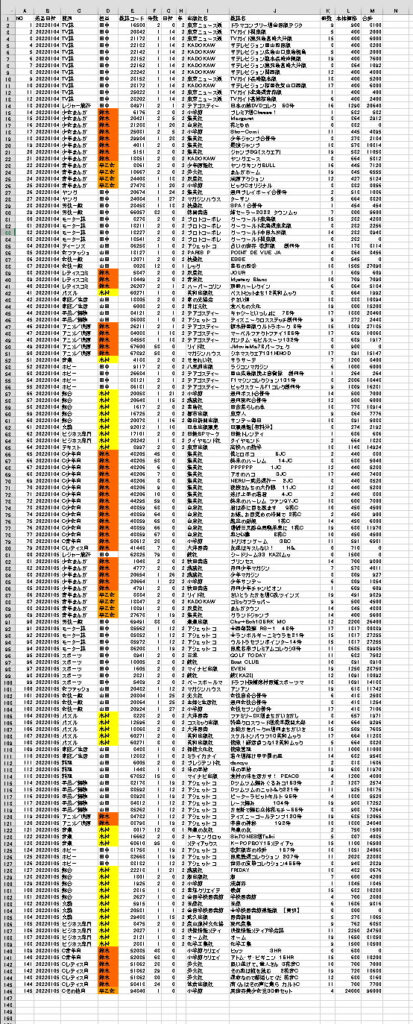
色(背景色)の並び替えモードを試す
まず、色の並び替えとは、どういうものかを試しておきます。
今回テストするデータ表で、木村→早乙女→鈴木の順で、色で言うとレモン→オレンジ→柿色の順で並び替えてみます。
セルの色を並び替えキー項目選択するには、カーソルでキー色の付いたセルをクリックし「色確定ボタン」をクリックします。近似色であってもテキストボックスにRGB番号が表示されますので、同じ色か違う色かはその場で確認出来ます。テキストボックス番号で並びの優先順位となります。
条件設定として
「データ範囲はひと塊で空白行は含まない」をクリック
データ範囲の先頭行は「見出しです」
色キーを直接セルのクリックで入力
ユーザー設定リストを使わない
色キーの単独並び替え
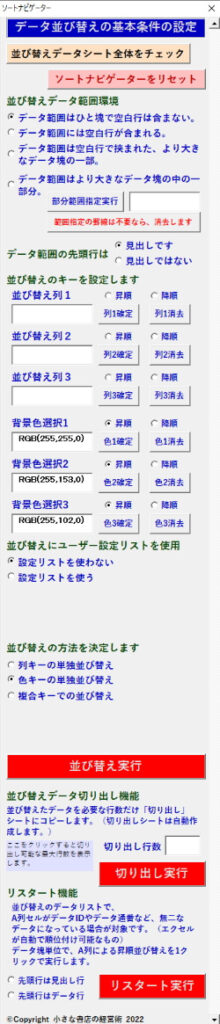
並び替え結果は、目的通り担当者別に並び変わりました。

セルの値を並び替えに反映させる複合条件
セルの色と値という異なった条件を、同時に並び替えに反映させる場合は、
どちらの条件を先に実行するかということが重要になります。どちらを優先させるかで全く違った並び順になってしまいます。
今回はセルの色を優先するということで、並び替え方法の指定は
「複合キーでの並び替え」→「色を優先します」の選択となります。
条件設定として
「データ範囲はひと塊で空白行は含まない」をクリック
データ範囲の先頭行は「見出しです」
色キーを直接セルのクリックで入力、列キーを「M列 合計」と入力します。
ユーザー設定リストを使わない
「複合キーの並び替え」から「色を優先」
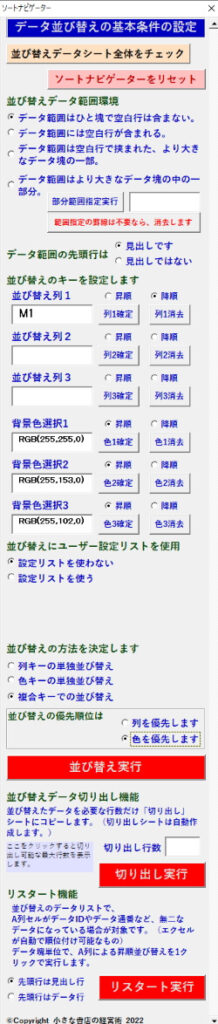
担当別に、合計金額が大きいものから降順で並び替えが実行されました。
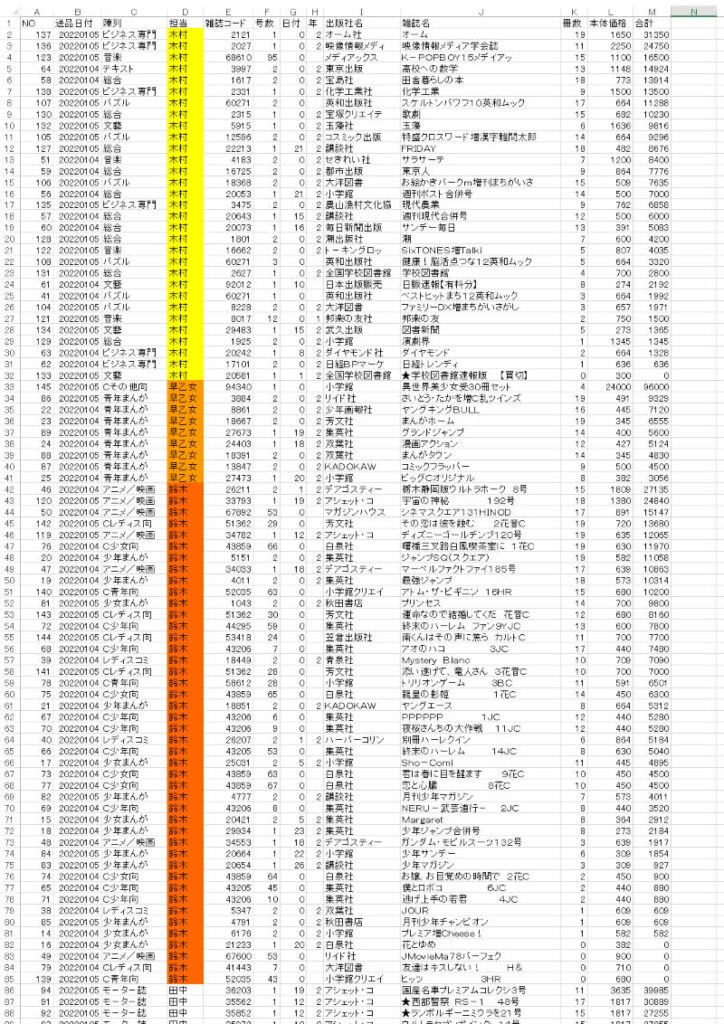
複合条件で並び替えのまとめ

並び替えというと、セルの値を順位付けして並べるというイメージですが、
この色による並び替えは、キー指定した色をだけをまとめて並べる。同じ範疇のものをまとめるというイメージです。
エクセルVer.2007まではセルの値の同じ文字列で、まとめることはもちろんできましたが、その文字列を決まった順番に並べようとすると、ユーザー設定リストを使用するかさらに別キーを設定するかしかありませんでした。
この背景色をキーにすると、同じ範疇を同色にするだけでまとめで並び替えることが出来るようになりました。
さらにセルの値を追加のキーにすると、その範疇内での数値並び替えも可能になりました。
エクセルVBAを独習するのに参考書は欠かせません。 参考書選びは自分に合った「相棒」にできるものを選んでいきたいです。
 エクセルVBAの独習でおすすめ参考書を7冊選ぶ。良書との出会いは大切です
エクセルVBAの独習でおすすめ参考書を7冊選ぶ。良書との出会いは大切です 今回の記事はここまでです。 最後までご覧いただき有難うございました.







